dns劫持,图文详解dns被劫持了怎么解决
- 2018-07-31 14:18:00 分类:win7
小编发现最近你们好像都在找什么哎,经过一番调查和发现才知道原来你们在找解决dns被劫持了的方法。我这儿其实有解决的方法啦~~~所以小伙伴们,快来小编这儿找找你们要的解决dns被劫持了的方法吧~
小伙伴们,小编今天呢想要教你们一个特殊的技能,这个技能呢有点厉害,就是能够帮我们解决大问题,这个技能就是dns被劫持了的解决方法。那么下面小编就来和你们说说dns被劫持了的解决方法是什么吧。
首先,点开始菜单,然后再点控制面板。
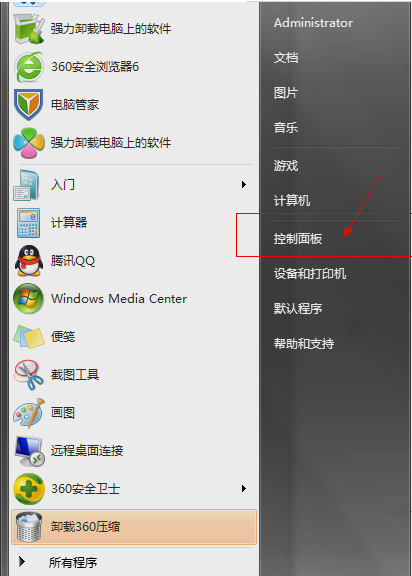
dns劫持示例1
然后,在控制面板中找到“网络和internet”并打开。
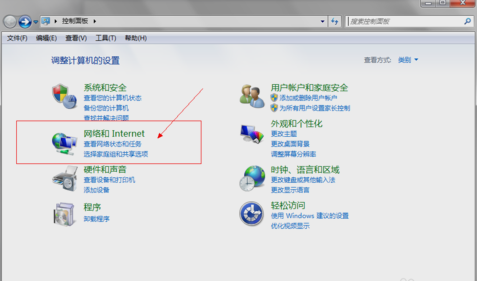
dns劫持示例2
接着,在打开之后,再点“网络和共享中心”。
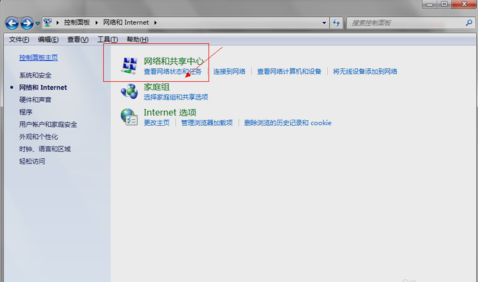
dns被劫持怎么解决示例3
下一步,在找到并点击“本地连接”。
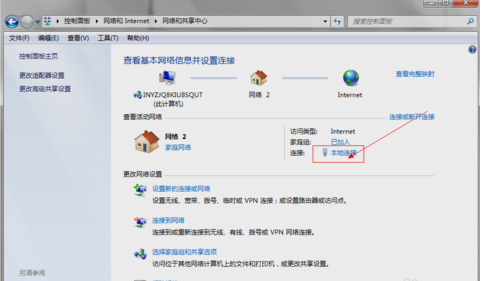
dns被劫持怎么解决示例4
然后,点进去之后再点“属性”。
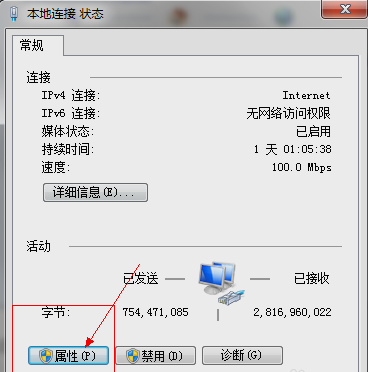
dns被劫持示例5
再在属性页面找到协议版本4,并点击属性。
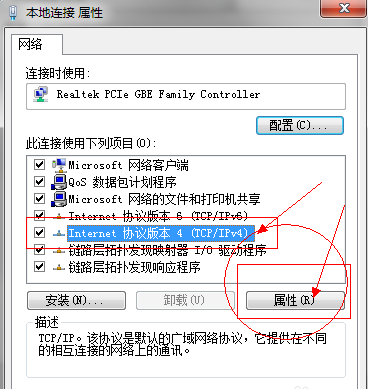
dns劫持示例6
最后,在协议版本4属性页面选择输入以下地址,首选DNS服务器:114.114.114.114;备用 DNS 服务器:114.114.115.115点击确认。
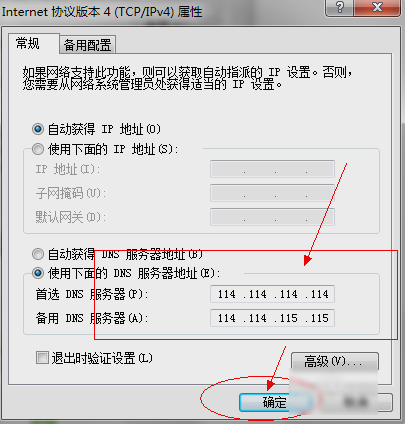
dns被劫持怎么解决示例7
以上就是解决问题的方法啦~~